Cara memblokir email asing dari negara lain di Outlook
Apakah(Are) Anda lelah menerima email internasional di kotak masuk Outlook Anda ? Jangan khawatir, Anda dapat dengan mudah menyingkirkan email asing yang tidak diinginkan(unwanted foreign emails) di Outlook . Dalam tutorial ini, kami akan menjelaskan cara memblokir email khusus negara di Outlook . Fitur Outlook ini memungkinkan pengguna memblokir email dari satu atau beberapa negara.
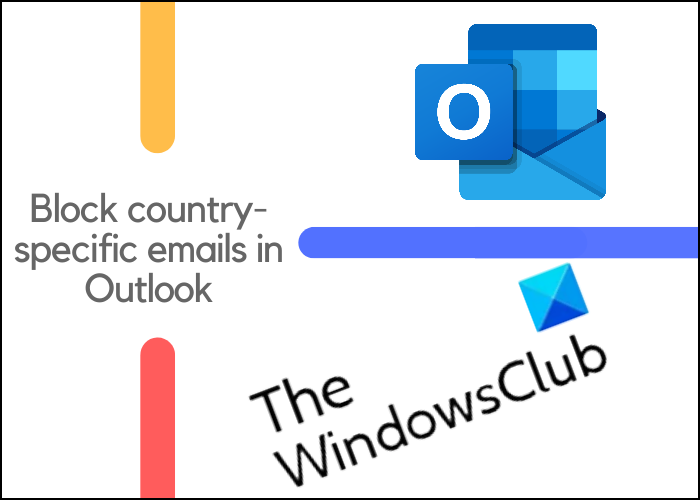
Kami menerima banyak email yang tidak diinginkan di kotak masuk surat kami. Seperti yang Anda ketahui, semua email yang kami terima mengambil ruang di penyimpanan cloud. Oleh karena(Hence) itu, penting untuk menghapus email yang tidak kami perlukan. Anda dapat menghapus email yang tidak diinginkan secara manual dengan memilihnya satu per satu. Proses ini baik-baik saja jika Anda tidak menerima email yang tidak diinginkan secara massal. Tetapi jika Anda menerima sejumlah besar email yang tidak diinginkan, katakanlah dari negara yang bahasanya tidak Anda ketahui, metode menghapus email satu per satu bukanlah pilihan yang tepat.
Oleh karena itu, jika Anda menggunakan fitur blokir email di Outlook , Anda tidak perlu menghabiskan waktu untuk menghapus email satu per satu. Outlook akan memindahkan semua email yang berasal dari negara tertentu ke folder Sampah secara otomatis. (Junk)Semua email di folder Sampah(Junk) akan dihapus secara otomatis setelah 10 hari.
Cara memblokir email asing dari negara lain di Outlook
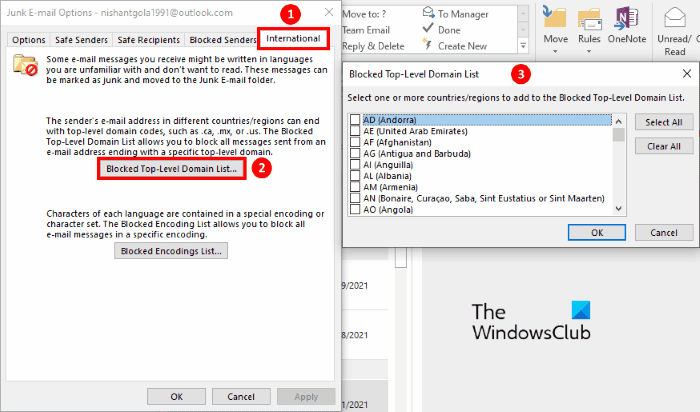
Petunjuk berikut untuk memblokir email internasional akan berlaku untuk Outlook 365, Outlook 2019 , 2016, 2010, dan 2007.
- Ketik Outlook di kotak pencarian Windows dan klik aplikasi untuk meluncurkannya.
- Masuk ke akun Anda dan buka “ Home > Junk > Junk E-mail Options .” Ini akan membuka jendela baru.
- Sekarang, klik pada tab Internasional . (International)Di sana, Anda akan menemukan dua opsi, Blocked Top-level Domain List dan Blocked Encodings List . Anda harus mengklik opsi pertama.
- Di Daftar Domain Tingkat Atas yang Diblokir(Blocked-Top Level Domain List) , pilih negara tempat Anda tidak ingin menerima email. Anda dapat memilih lebih dari satu negara untuk memblokir email.
- Setelah selesai, klik OK untuk menyimpan pengaturan.
Mulai sekarang, semua email dari negara yang telah Anda blokir akan masuk ke folder Sampah Anda.(Junk)
Itu dia.
Posting terkait(Related posts) :
- Memblokir pengirim atau kontak agar tidak mengirim email di Gmail atau Outlook.com(Block a sender or contact from sending emails in Gmail or Outlook.com) .
- Entri Pengirim yang Diblokir tidak ada di Outlook Web App(Blocked Senders entries are missing in Outlook Web App) .
Related posts
Pesan Memuat Kesalahan Outlook error pada Android mobile
Cara mengoptimalkan aplikasi Outlook mobile untuk ponsel Anda
Cara mengirim undangan untuk rapat di Outlook
Outlook.com tidak menerima atau mengirim email
Cara mengosongkan Junk Email Folder di Outlook
Cara Menyimpan Email sebagai PDF di Gmail and Outlook
Cara Menginstal Outlook pada Web sebagai Progressive Web App
Display Outlook Calendar & Tasks pada Windows desktop dengan DeskTask
Cara membuat dan menambahkan Holidays ke Outlook Calendar
Masalah pengaturan custom domain email dengan Outlook
Tidak dapat melampirkan file ke email di aplikasi Outlook.com or Desktop [diperbaiki]
Outlook tidak menyimpan kata sandi di Windows 10
Backup Inbox Menggunakan UpSafe Office 365 Outlook Backup Freeware
Cara Menggunakan Gmail From Outlook.com interface
Convert NSF ke PST menggunakan alat NSF1 untuk PST converter gratis
Mengirim atau Menerima dilaporkan error (0x80042109) di Outlook
Cara mengatur Expiration Date and Time untuk email di Outlook
Outlook Error 80041004 Menyinkronkan folder hierarchy Anda
Cara mengirim email yang terjebak di Outbox dari Microsoft Outlook client
Cara Menambahkan Tabel di Gmail and Outlook email messages
